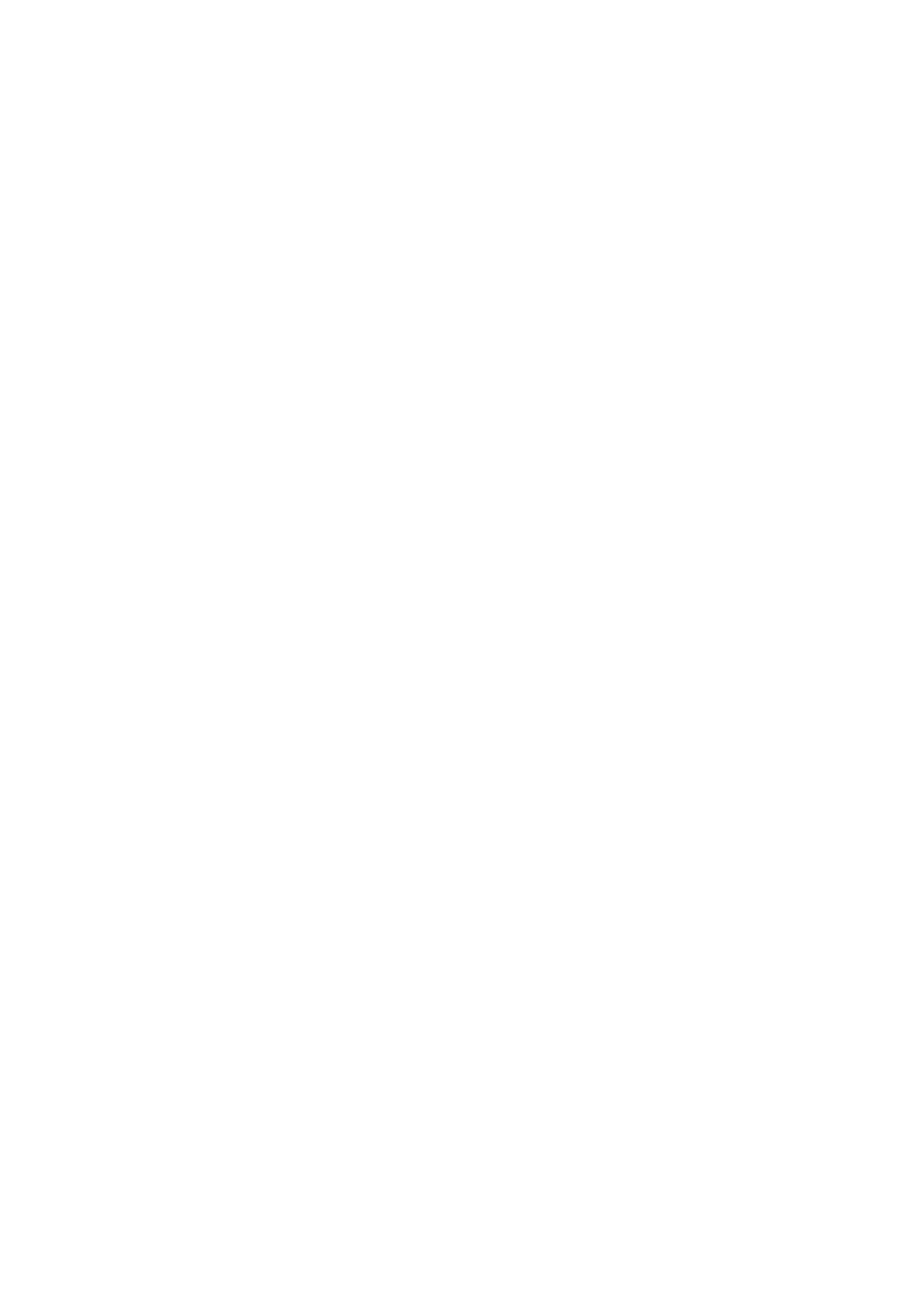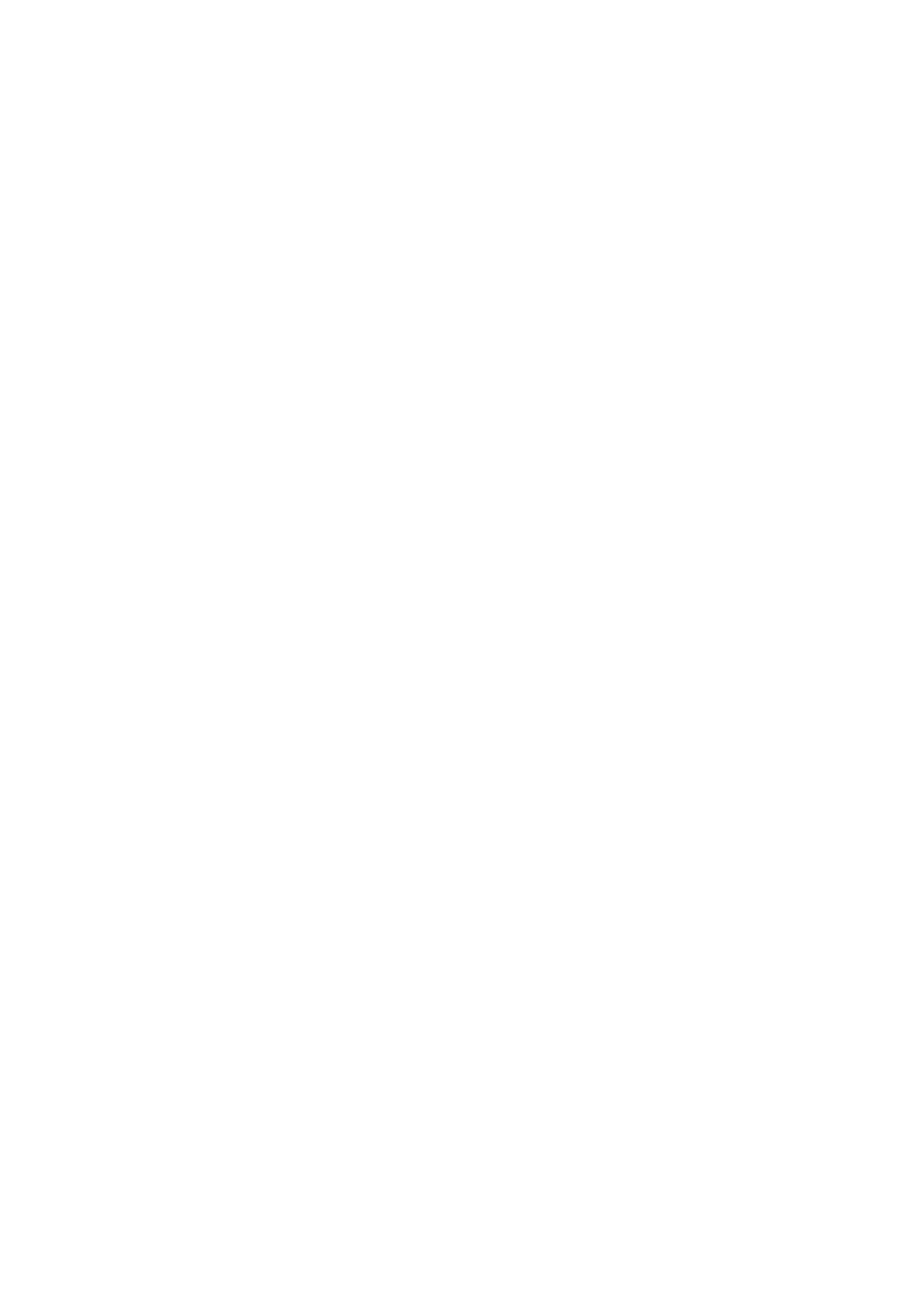
i
Безопасность ....................................................................................................................................................................... 1
Национальные условные обозначения ................................................................................................................. 1
Электропитание ....................................................................................................................................................... 2
Установка ................................................................................................................................................................. 3
Очистка .................................................................................................................................................................... 4
Прочее ...................................................................................................................................................................... 5
Сборка ................................................................................................................................................................................. 6
Комплект поставки .................................................................................................................................................. 6
Уcтанoвка пoдcтавки и ocнoвания ......................................................................................................................... 7
Регулировка угла обзора......................................................................................................................................... 8
Подключение монитора .......................................................................................................................................... 9
Функция FreeSync .................................................................................................................................................. 10
HDR .........................................................................................................................................................................11
Настройка ......................................................................................................................................................................... 12
Кнопки управления ................................................................................................................................................ 12
Быстрое переключение ......................................................................................................................................... 13
Описание кнопок управления меню ..................................................................................................................... 14
OSD Setting (Экранное меню) .............................................................................................................................. 16
Game Setting (Настройка игрового режима) ............................................................................................ 17
Luminance (Яркость) .................................................................................................................................. 19
Image Setup (Настр. изображ.) .................................................................................................................. 20
Color Setup (Настройка цветов) ................................................................................................................ 21
Extra (Дополнительно) ............................................................................................................................... 22
OSD Setup (Настройка экранного меню) .................................................................................................. 23
Индикаторы ............................................................................................................................................................ 24
Поиск и устранение неисправностей .............................................................................................................................. 25
Технические характеристики............................................................................................................................................ 26
Общие технические характеристики .................................................................................................................... 26
Предустановленные режимы дисплея ................................................................................................................. 27
Назначение контактов ........................................................................................................................................... 28
Технология Plug and Play ...................................................................................................................................... 30
Программа-драйвер ......................................................................................................................................................... 31
G-Menu ................................................................................................................................................................... 31
e-Saver .................................................................................................................................................................... 32
Screen+ ................................................................................................................................................................... 33